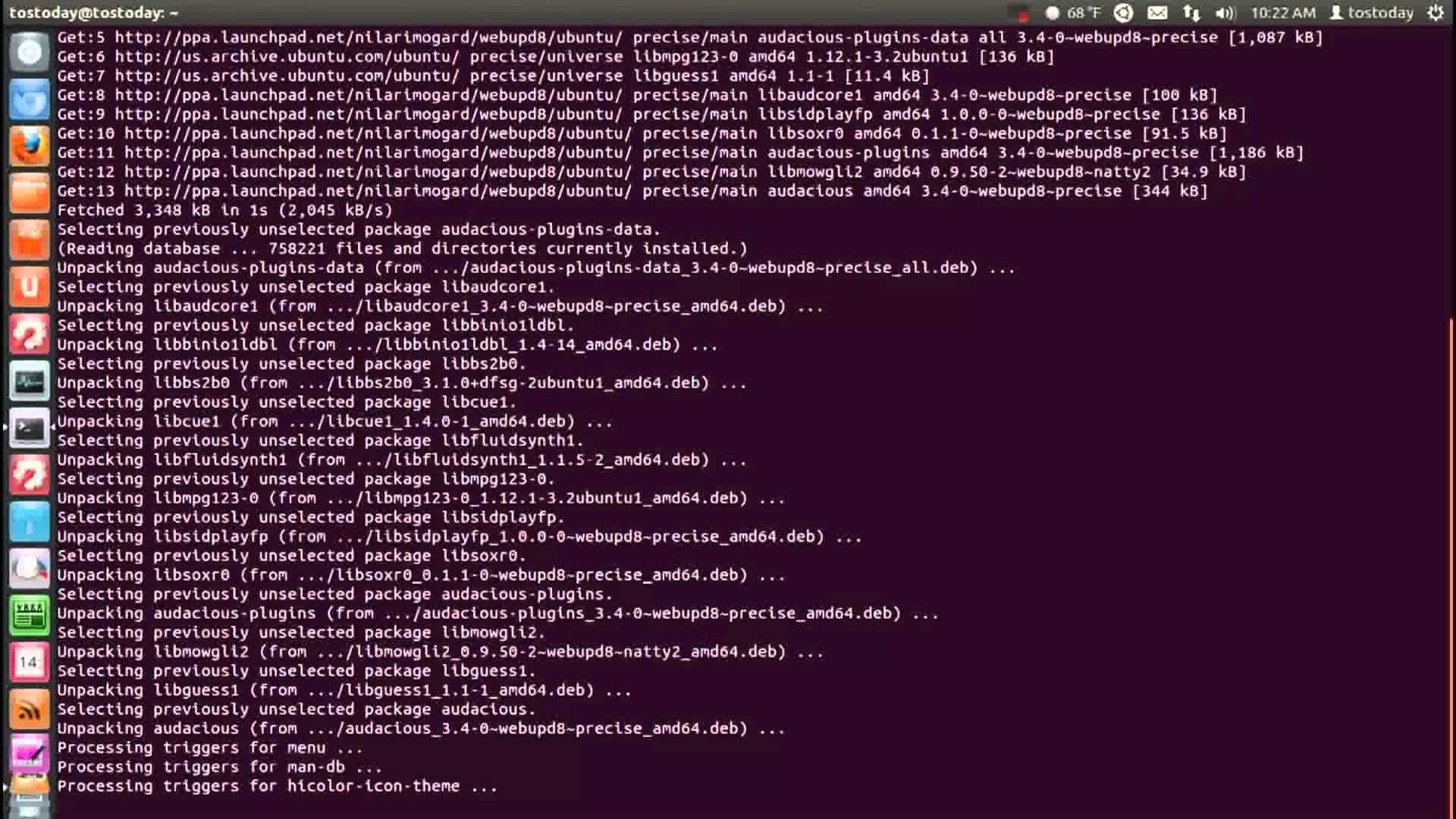Fala pessoal! Este mini-tutorial, apesar de ser algo bem fácil para quem já está acostumado com ambiente linux, é bem válido e de grande utilidade para o cotidiano do desenvolvimento em geral.
Vamos lá, você está desenvolvendo seu projeto sobre plugins e gostaria de um novo ambiente em sua máquina, algo, como por exemplo: http://plugins.dev
Primeiro passo é instalar o Apache, caso você ainda não o tenha, para isso abra o terminal e digite:
1 2 | sudo apt-get update sudo apt-get install apache2 |
Feito isso é preciso entender como funciona um pouco do próximo passo: o Apache armazena um arquivo de configuração .conf para os hosts de sua máquina, estes arquivos estão disponíveis dentro da pasta /etc/apache2/sites-available, lá por padrão você encontrará o arquivo de configuração nativo 000-default.conf (que cuida do seu ambiente www).
Crie um arquivo .conf nesta pasta, que será o arquivo do nosso host personalizado, vamos por exemplo chamá-lo de plugins.conf. Abra o terminal e digite:
1 | sudo nano plugins.conf |
Feito isso, insira no arquivo a seguinte estrutura:
1 2 3 4 5 6 7 8 9 10 11 12 13 14 15 16 17 | <VirtualHost *:80> ServerAdmin webmaster@localhost ServerName www.plugins.dev ServerAlias plugins.dev DocumentRoot /home/vinicius/code/plugins <Directory /home/vinicius/code/plugins> DirectoryIndex index.php AllowOverride All Order allow,deny Allow from all Require all granted </Directory> ErrorLog ${APACHE_LOG_DIR}/error.log CustomLog ${APACHE_LOG_DIR}/access.log combined </VirtualHost> |
Importante: Neste caso acima meu novo virtual host estará dentro da pasta /code/, que está dentro do diretório do meu usuário, mas você escolher a pasta que quiser.
Os parâmetros que devem ser alterados são:
- ServerName
- ServerAlias
- DocumentRoot
- Directory
Estes são responsáveis por aplicar a estrutura do seu novo ambiente, ou seja, ServerName e ServerAlias, que cuidam do endereço de acesso enquanto que DocumentRoot é sobre o caminho físico da pasta. Na “tag” Directory que abriga as permissões também segue a mesma estrutura do último parâmetro.
Feito isso, para que seu navegador reconheça o endereço http://plugins.dev para este ambiente, digite no terminal:
1 | sudo nano /etc/hosts |
E então, no arquivo insira:
1 2 | 127.0.0.1 plugins.dev 127.0.0.1 www.plugins.dev |
Quase tudo pronto, faltando apenas uma última e mais importante configuração, ativar o novo virtual host, para isso usaremos a ferramenta a2ensite. Lembra do arquivo de configuração que falamos no ínicio? plugins.conf, ele será parte do processo! No terminal, digite:
1 | sudo a2ensite plugins.conf |
Uma vez ativado, precisamos agora reiniciar o apache:
1 | sudo service apache2 restart |
Coloque algum arquivo .php, como por exemplo teste.php na pasta do seu novo virtual host personalizado e acesse pelo navegador: http://plugins.dev/teste.php e pronto, está configurado e ativado seu novo ambiente!
Espero que tenha sido de fácil entendimento, qualquer tipo de dúvida basta entrar em contato pelos comentários abaixo ou diretamente comigo por alguma rede social/email e afins!
Grande abraço!